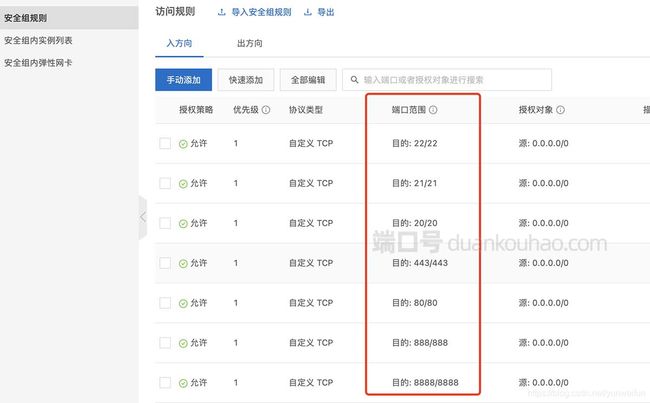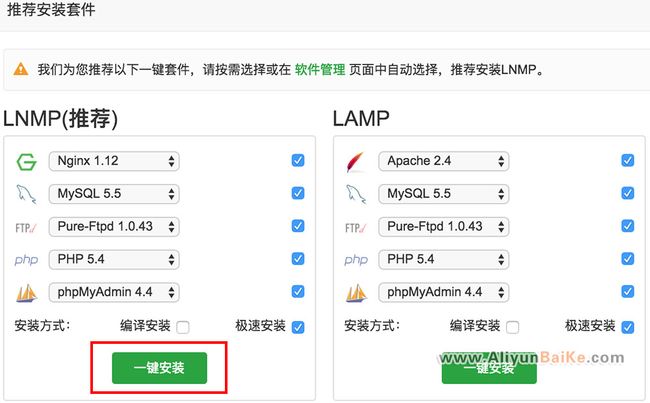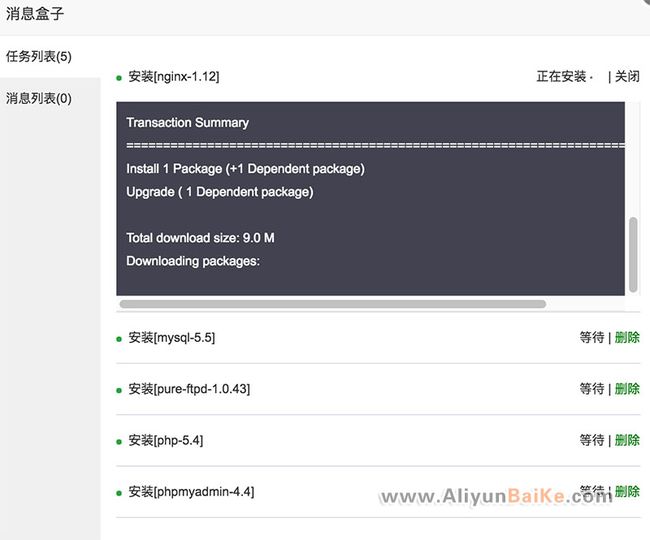阿里云服务器新手教程从选配到网站上线全过程
阿里云服务器新手教程从云服务器选配购买、云服务器配置到网站上线全过程,阿里云服务器如何购买?购买后如何使用?新手站长抽时间写了一篇详细的阿里云服务器新手教程,从云服务器选配到网站上线全过程:
目录
阿里云服务器新手教程
一:阿里云服务器选择教程
二:云服务器安全组配置
三:阿里云域名注册
四:阿里云服务器Web网站环境搭建
1. SSH登录服务器
2. 宝塔面板安装命令
3. 开放服务器端口
4. 一键安装LNMP或者LAMP环境
5. 推荐安装LNMP web环境
创建站点
阿里云服务器新手教程
本教程包括阿里云服务器CPU内存、实例规格、公网带宽选择,云服务器配置教程和网站搭建教程,本教程是写给新手的,教程整理不易,直接copy的还望手下留情,欢迎转载,注明出处。
一:阿里云服务器选择教程
首先您需要有一台阿里云服务器,在阿里云官方即可购买,云服务器购买包括CPU内存几核几G、ECS实例规格及公网带宽选择:
| 云服务器内存配置 | 适用场景 |
|---|---|
| 1核CPU/1G内存/1M公网宽带 | 网站初期访问量较少或者个人博客一般入门级配置1核1G或1核2G都可以,访问量少1M带宽就够了ecs6.com实例相对性价比高,共享型s6 |
| 2核CPU/4G内存/3M公网宽带 | 用户活跃率和访问量较高的门户或者论坛类,网站接入CDN,日均IP一万左右3M带宽也是够用的 |
| 2核CPU/8G内存/5M公网宽带 | 企业官网提升品牌形象,对用户浏览流畅度和速度有较高要求,可以选择285配置 |
| 4核CPU/8G内存/8M公网宽带 | 4核8G云服务器企业用户首选,4核8G是计算型实例,企业服务器、小程序服务器都可。 |
| 8核CPU/16G内存/10M公网宽带 | 8核16G也是计算型云服务器,较高的资源配置带来更强劲的计算性能,适用于游戏、软件类网站,对开发、测试、环境要求较高的游戏软件类网站。 |
阿里云服务器越来越便宜,现在不到百元就能买一年(查看阿里云服务器官方活动),云服务器1核2G、2核4G、2核8G、4核8G等配置均有,可以在阿里云CLUB中心:aliyun.club 领取专属代金券。 云服务器的好处是支持按需升级或降配,使用更灵活。
二:云服务器安全组配置
关于阿里云服务器配置主要说说安全组,安全组是一种虚拟防火墙,阿里云安全组默认只开放了22核3389端口,在实际使用过程中比如Web网站端口80、mysql数据库3306端口、FTP 20/21端口等都需要依赖相应的端口,需要在云服务器控制台通过配置安全组来开放相应端口。
如果使用宝塔面板搭建网站,需要开放的端口有:8888|888|80|443|20|21。后面会详细说关于安全组开放端口的问题。
三:阿里云域名注册
新手站长网以搭建网站为例,如果没有域名,您还需要在阿里云购买一个域名,建议选择主流com或者cn后缀域名。一般几十元一年,很便宜。不只是阿里云,腾讯云也有域名,大家自行选择。
四:阿里云服务器Web网站环境搭建
新手站长网以搭建网站为例,在使用阿里云服务器搭建网站之前需要先配置网站所需的Web环境。新手站长网在本文使用的是宝塔面板,宝塔面板支持Windows系统和Linux系统,可以一键安装Web网站环境,安装完毕后可以创建多个站点,可视化管理和运维。
可以使用阿里云测速工具 aliyun.club 测试一下本地到阿里云服务器各个地域节点的Ping值网络延迟。
1. SSH登录服务器
使用命令“ssh root@你的服务器公网IP”,登录linux服务器。
2. 宝塔面板安装命令
宝塔面板安装很简单,一条命令即可,本教程以CentOS为例,安装命令为:
yum install -y wget && wget -O install.sh http://download.bt.cn/install/install.sh && sh install.sh运行命令后,宝塔面板会自动安装,期间你需要输入一个y,如下所示:
Do you want to install Bt-Panel to the /www directory now?(y/n): y输入y,然后回车即可。
等待,大概2分钟左右,显示“Complete!”,即安装完毕!显示如下:
Complete!
==================================================================
Congratulations! Install succeeded!
==================================================================
Bt-Panel: http://47.104.71.103:8888
username: admin
password: 66d52887
Warning:
If you cannot access the panel,
release the following port (8888|888|80|443|20|21) in the security group
==================================================================安装完毕后会显示登录地址、用户名和密码:
登录地址为:http://你的服务器IP:8888
用户名:admin
密码:随机生成,安装完毕后会有显示
3. 开放服务器端口
如果是阿里云服务器需要开放下端口,因为阿里云为每台ECS服务器默认配置的安全组禁用了宝塔面板需要的端口,宝塔面板依赖的端口号有:8888|888|80|443|20|21,所以需要登录到服务器控制台,开启这六个端口。如下图:
在阿里云服务器ECS控制台的安全组中添加对应的规则,如果是轻量应用服务器,需要配置防火墙开放端口,有问题可以留言。
4. 一键安装LNMP或者LAMP环境
登录宝塔后台后,会弹出一键安装web环境的界面,我们按照自身需求安装适合自己的LNMP环境或者LAMP环境。
5. 推荐安装LNMP web环境
宝塔面板一键安装web环境
点击“一键安装”后,会弹出消息盒子自动安装,等待即可,如下图:
宝塔面板消息盒子一键安装web环境
时间稍微长一些,耐心等待...
创建站点
1. 登录到宝塔面板后台http://47.104.*.*:8888/
2. 点击左侧“网站”,“添加站点”,如下图:
我们以aliyunbaike.com为例:
宝塔面板创建站点
输入域名后,默认不会自动创建FTP和MySQL数据库,我们可以选择自动创建,方便省事,点击“提交”,创建成功后,会显示你的FTP和MySQL数据信息,例如:
FTP账号资料
用户:aliyunbaike_com
密码:625GcrKSc3
只要将网站上传至以上FTP即可访问!
数据库账号资料
数据库名:aliyunbaike_com
用户:aliyunbaike_com
密码:e8QZfQDPDT
将域名解析到服务器IP后,输入域名显示“恭喜, 站点创建成功!”,说明您已经完全配置成功了!
宝塔站点安装成功
至此,新手站长网分享服务器安装宝塔面板图文教程完毕。